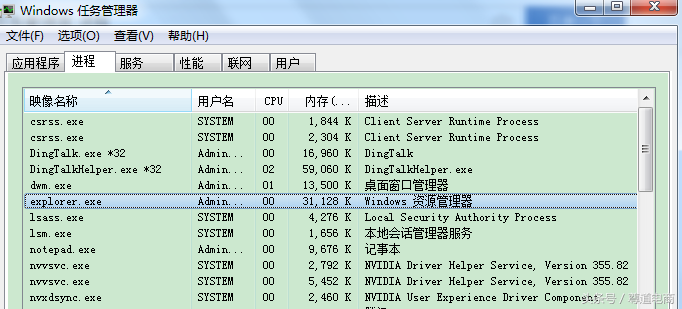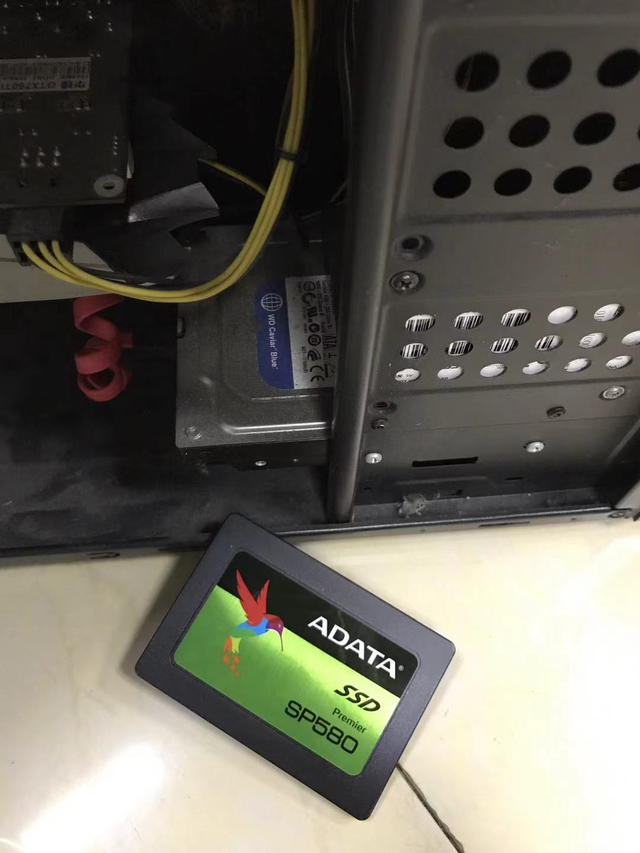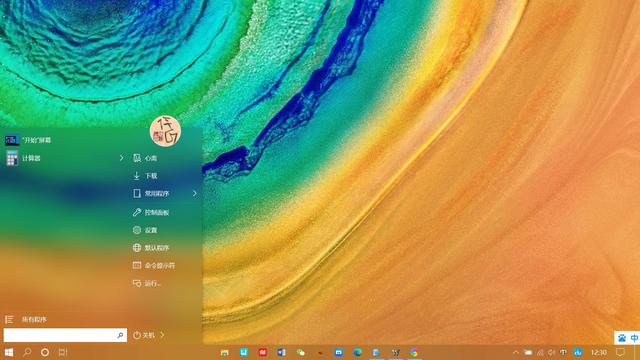现在,很多人都会随身带个小小的U盘,储存着自己的一些资料,以备随时使用,加上U盘的空间不断增大,外形也越发的漂亮,有些人甚至会当作饰品使用。

但是,在使用U盘的时候,经常会发现一个很尴尬的局面,就是插进去没事,拔出来的时候总是弹出个提示‘无法停止设备’,如果按照急性子的性格,直接强行也就拔了,但是呢,保不齐哪一次就对U盘造成了不可挽回的伤害,今天,就来跟大家说说,遇到这种情况怎么办?

方法一:
最简单粗暴的,就是重启电脑,但耗时不短,而且还有继续弹提示的可能;
方法二:
如果之前对U盘的文件采取了复制或者粘贴的操作,那这个文件就会一直放在系统的剪切板里,处于待用状态。导致在删除U盘的时候,就会弹出提示,解决办法就是清空剪切板,或者随便进行一下复制某文件再粘贴的操作;

方法三:
还有种简单的办法,调出任务管理器,单击‘进程’,在‘映像名称’中找到‘rundll32.exe’,点击‘结束进程’,不用理警告提示,点击‘是’,再删除U盘就OK啦;
方法四:
同样使用任务管理器,单击‘进程’,找到‘explorer.exe’并结束,这时桌面会不见,不要紧,在任务管理器中点击‘文件’—‘新建任务’—输入‘explorer.exe’——确定,再删除U盘,就解决了。